Approbation de l’administrateur externe
 Un commentaire ?
Un commentaire ?Si vous êtes un administrateur de l’organisation Webex et que vous avez commandé Webex pour les services BroadWorks d’une Prestataire de service, vous devez approuver l’accès administrateur pour l’administrateur Prestataire de service afin qu’il puisse terminer la mise en service des services.
Après avoir passé votre commande, l’Prestataire de service de l’organisation essaie de se rajouter lui-même comme utilisateur dans votre organisation afin qu’il puisse ajouter des services. Ceci se traduit par le courrier électronique ci-dessous, qui est envoyé à vous et à cinq administrateurs de l’organisation au plus. Vous devez suivre les étapes de la procédure subséquente pour approuver la demande.
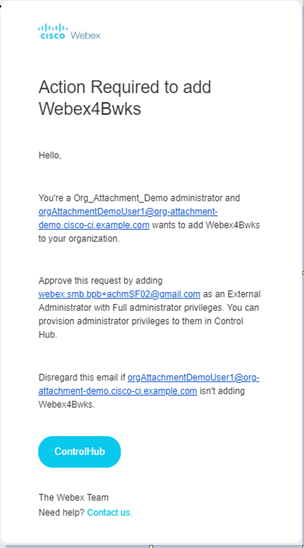
| 1 |
Dans le courrier électronique, cliquez sur le bouton Control Hub . |
| 2 |
À l’invite, connectez-vous à Control Hub. Control Hub s’ouvre à la page Utilisateurs . |
| 3 |
Filtrer la liste des utilisateurs par Tous les administrateurs externes pour voir la liste des administrateurs externes. La fenêtre pop-up Ajouter un administrateur externe s’affiche.
|
| 4 |
Cliquez sur Ajouter un administrateur externe. |
| 5 |
Saisissez l’adresse électronique de l Prestataire de service de l’administrateur de la (tel que fourni dans la demande par courrier électronique), puis cliquez sur Vérifier l’adresse électronique. |
| 6 |
Si l’adresse électronique est valide, sous Rôles d’administrateur de l’organisation, cochez Privilèges complets d’administrateur. |
| 7 |
Cliquez sur Bien. |


